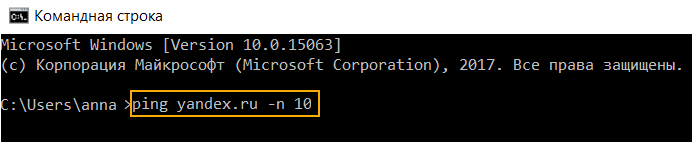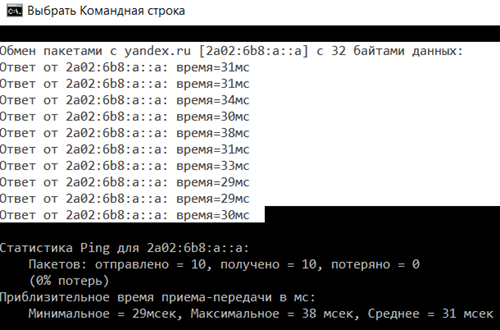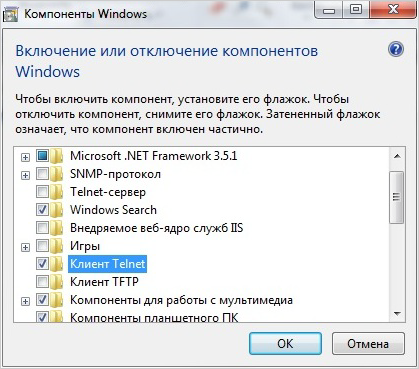Как проверить сетевое соединение
Проверьте доступ к сети с помощью средства устранения неполадок для Windows или программы беспроводной диагностики для macOS:
Запустите средство устранения сетевых неполадок:
Запустите средство устранения сетевых неполадок:
Нажмите Пуск → Панель управления → Сеть и Интернет → Центр управления сетями и общим доступом → Устранение неполадок → Подключения к Интернету .
Используйте программу «Беспроводная диагностика» .
Подробнее о ней см. в разделе Анализ среды беспроводной сети на сайте службы поддержки Apple.
Воспользуйтесь сетевыми утилитами
Получите информацию для диагностики сети с помощью утилит Ping, PathPing/Traceroute и Telnet:
Утилита Ping определяет время задержки между запросом на сервер и ответом, а также потерю пакетов данных. Чем меньше время приема-передачи и количество потерянных пакетов, тем быстрее откроется веб-страница или загрузится фильм.
Чтобы проверить сетевое соединение:
На панели задач нажмите значок и наберите в поисковой строке командная строка или cmd.exe . Нажмите Enter .
Введите в окне команду ping <адрес сайта> -n 10 и нажмите Enter .
Чтобы скопировать информацию, выделите текст левой кнопкой мыши и нажмите Enter . Скопированный текст можно вставить ( Ctrl + V ) в текстовый файл или письмо.
Утилита PathPing поможет определить, на каком промежуточном узле сети задерживаются или теряются пакеты данных.
Чтобы проверить промежуточные узлы сети:
На панели задач нажмите значок и наберите в поисковой строке командная строка или cmd.exe . Нажмите Enter .
Введите в окне команду pathping <адрес сайта> -n 10 и нажмите Enter .
Чтобы скопировать информацию, выделите текст левой кнопкой мыши и нажмите Enter . Скопированный текст можно вставить ( Ctrl + V ) в текстовый файл или письмо.
Утилита Telnet позволит проверить, есть ли у компьютера права на подключение к серверу.
На панели задач нажмите значок и наберите в поисковой строке панель управления . Запустите приложение.
Отметьте пункт Клиент Telnet и нажмите OK .
Проверьте доступ к серверу:
На панели задач нажмите значок и наберите в поисковой строке командная строка или cmd.exe . Нажмите Enter .
Чтобы скопировать информацию, выделите текст левой кнопкой мыши и нажмите Enter . Скопированный текст можно вставить ( Ctrl + V ) в текстовый файл или письмо.
Выберите утилиту в зависимости от цели:
На панели задач нажмите значок и наберите в поисковой строке командная строка или cmd.exe . Нажмите Enter .
Чтобы скопировать информацию, выделите текст левой кнопкой мыши и нажмите Enter . Скопированный текст можно вставить ( Ctrl + V ) в текстовый файл или письмо.
Утилита Ping определяет время задержки между запросом на сервер и ответом, а также потерю пакетов данных. Чем меньше время приема-передачи и количество потерянных пакетов, тем быстрее откроется веб-страница или загрузится фильм.
Чтобы проверить сетевое соединение:
Перейдите в меню Пуск и наберите в поисковой строке командная строка или cmd.exe . Запустите приложение.
Введите в окне команду ping <адрес сайта> -n 10 и нажмите Enter .
Чтобы скопировать информацию, в любом месте открытого окна нажмите правой кнопкой мыши и выберите Выделить все . Затем нажмите Enter . Скопированный текст можно вставить ( Ctrl + V ) в текстовый файл или письмо.
Утилита PathPing поможет определить, на каком промежуточном узле сети задерживаются или теряются пакеты данных.
Чтобы проверить промежуточные узлы сети:
Перейдите в меню Пуск и наберите в поисковой строке командная строка или cmd.exe . Запустите приложение.
Введите в окне команду pathping -n <адрес сайта> и нажмите Enter .
Чтобы скопировать информацию, в любом месте открытого окна нажмите правой кнопкой мыши и выберите Выделить все . Затем нажмите Enter . Скопированный текст можно вставить ( Ctrl + V ) в текстовый файл или письмо.
Утилита Telnet позволит проверить, есть ли у компьютера права на подключение к серверу.
Перейдите в меню Пуск и наберите в поисковой строке включение или отключение компонентов Windows . Запустите приложение.
Отметьте пункт Клиент Telnet и нажмите OK .
Проверьте доступ к серверу:
Перейдите в меню Пуск и наберите в поисковой строке командная строка или cmd.exe . Запустите приложение.
В открывшемся окне введите telnet <адрес сайта> 25 и нажмите Enter .
Чтобы скопировать информацию, в любом месте окна нажмите правой кнопкой мыши и выберите Выделить все . Затем нажмите Enter . Скопированный текст можно вставить ( Ctrl + V ) в текстовый файл или письмо.
Выберите утилиту в зависимости от цели:
Перейдите в меню Пуск и наберите в поисковой строке командная строка или cmd.exe . Запустите приложение.
Чтобы скопировать информацию, в любом месте окна нажмите правой кнопкой мыши и выберите Выделить все . Затем нажмите Enter . Скопированный текст можно вставить ( Ctrl + V ) в текстовый файл или письмо.
Утилита Ping определяет время задержки между запросом на сервер и ответом, а также потерю пакетов данных. Чем меньше время приема-передачи и количество потерянных пакетов, тем быстрее откроется веб-страница или загрузится фильм.
Чтобы проверить сетевое соединение:
В открывшемся окне введите ping -с 10 <адрес сайта> и нажмите Enter .
Чтобы скопировать информацию, выделите текст ( ⌘ + A ) и скопируйте его ( ⌘ + C ). Теперь текст можно вставить ( ⌘ + V ) в текстовый файл или письмо.
Утилита Traceroute поможет определить, на каком промежуточном узле сети задерживаются или теряются пакеты данных.
Чтобы проверить промежуточные узлы сети:
В открывшемся окне введите traceroute -n <адрес сайта> и нажмите Enter .
Чтобы скопировать информацию, выделите текст ( ⌘ + A ) и скопируйте его ( ⌘ + C ). Теперь текст можно вставить ( ⌘ + V ) в текстовый файл или письмо.
Утилита Telnet позволит проверить, есть ли у компьютера права на подключение к серверу.
В macOS High Sierra 10.13 и выше программа Терминал не включает утилиту Telnet.
В открывшемся окне введите команду /usr/bin/ruby -e "$(curl -fsSL https://raw.githubusercontent.com/Homebrew/install/master/install)" , чтобы установить менеджер пакетов Homebrew.
Чтобы проверить доступ к серверу:
В открывшемся окне введите telnet <адрес сайта> 25 и нажмите Enter .
Чтобы скопировать информацию, выделите текст ( ⌘ + A ) и скопируйте его ( ⌘ + C ). Теперь текст можно вставить ( ⌘ + V ) в текстовый файл или письмо.
Как проверить сетевое соединение
Проведите встроенную диагностику
Проверьте доступ к сети с помощью средства устранения неполадок для Windows или программы беспроводной диагностики для macOS:
Запустите средство устранения сетевых неполадок:
Нажмите 

Запустите средство устранения сетевых неполадок:
Нажмите Пуск → Панель управления → Сеть и Интернет → Центр управления сетями и общим доступом → Устранение неполадок → Подключения к Интернету .
Используйте программу «Беспроводная диагностика» .
Подробнее о ней см. в разделе Анализ среды беспроводной сети на сайте службы поддержки Apple.
Воспользуйтесь сетевыми утилитами
Получите информацию для диагностики сети с помощью утилит Ping, PathPing/Traceroute и Telnet:
Утилита Ping определяет время задержки между запросом на сервер и ответом, а также потерю пакетов данных. Чем меньше время приема-передачи и количество потерянных пакетов, тем быстрее откроется веб-страница или загрузится фильм.
Чтобы проверить сетевое соединение:
На панели задач нажмите значок и наберите в поисковой строке командная строка или cmd.exe . Нажмите Enter .
Введите в окне команду ping <адрес сайта>-n 10 и нажмите Enter .
Чтобы скопировать информацию, выделите текст левой кнопкой мыши и нажмите Enter . Скопированный текст можно вставить ( Ctrl + V ) в текстовый файл или письмо.
Утилита PathPing поможет определить, на каком промежуточном узле сети задерживаются или теряются пакеты данных.
Чтобы проверить промежуточные узлы сети:
На панели задач нажмите значок и наберите в поисковой строке командная строка или cmd.exe . Нажмите Enter .
Введите в окне команду pathping <адрес сайта>-n 10 и нажмите Enter .
Чтобы скопировать информацию, выделите текст левой кнопкой мыши и нажмите Enter . Скопированный текст можно вставить ( Ctrl + V ) в текстовый файл или письмо.
Утилита Telnet позволит проверить, есть ли у компьютера права на подключение к серверу.
На панели задач нажмите значок и наберите в поисковой строке панель управления . Запустите приложение.
Отметьте пункт Клиент Telnet и нажмите OK .
Проверьте доступ к серверу:
На панели задач нажмите значок и наберите в поисковой строке командная строка или cmd.exe . Нажмите Enter .
В открывшемся окне введите telnet <адрес сайта>25 и нажмите Enter .
Чтобы скопировать информацию, выделите текст левой кнопкой мыши и нажмите Enter . Скопированный текст можно вставить ( Ctrl + V ) в текстовый файл или письмо.
Выберите утилиту в зависимости от цели:
Проверь сейчас работает интернет
добавлено 56 минут назад
на priem.bmstu.ru обратная связь
★ ☆ ☆ ☆ ☆
Не загружается. Висит на эмблеме ВУЗа и всё
добавлено 2 часов назад
на rt.ru обратная связь
★ ☆ ☆ ☆ ☆
Ужасно работает телевидение уже несколько дней, постоянно прерывается видео
добавлено 2 часов назад
на Character.AI статус
А, кайф, начал писать после того, как я пожаловалась
добавлено 2 часов назад
на Character.AI статус
Опять бот печатает вечность СССССССС3УУУККАААААААА это происходит ежедневно? Какого черта?
добавлено 2 часов назад
на metamask.io статус
Не работает приложение.
Доброго времени суток. У меня такая проблема. Приложение метамаск грузится долгое время и не загружается. Это телефонная версия андроид. Установил на компьютере захожу и не могу увидеть мои активы . А также не конектится кошелек на панкейк свап. Что делать в таком случае кто знает?
добавлено 2 часов назад
на beeline.ru статус
Даже в личный кабинет умельцев из Билайна нельзя войти. Ошибки. Пора менять провайдера
добавлено 2 часов назад
на Ebalka.fun обратная связь
★ ☆ ☆ ☆ ☆
Самый отвратительный порно-сайт с кучей жесткости.
Владельца этого сайта уже давно пора отправить за решетку.
добавлено 2 часов назад
на rt.ru обратная связь
★ ☆ ☆ ☆ ☆
Отвратительный провайдер!! Интернет не работает ни на одном устройстве, решить проблему не могут уже в который раз! На горячей линии какие то непонятные люди сидят, то коты на фоне у них орут, по посудой гремят! Зато рекламу пустили « что все ошибки решаются мгновенно на уровне «космоса»»…
добавлено 2 часов назад
на scarlet-clicks.info статус
да я так и думала, что снова слетит☹️
добавлено 3 часов назад
на tele2.ru статус
С 15.07.23 не работает т мобильная связь Теле2, интернета тоже нет. По телефону объяснили, что сбой устранен. Но связь не появилась
добавлено 3 часов назад
на tele2.ru обратная связь
★ ★ ☆ ☆ ☆
Нет связи
добавлено 3 часов назад
на rt.ru обратная связь
★ ☆ ☆ ☆ ☆
На какого провайдера перейти.
добавлено 3 часов назад
на ntvplus.tv обратная связь
★ ☆ ☆ ☆ ☆
Постоянно пропадает сигнал уже больше месяца!
добавлено 4 часов назад
на yota.ru обратная связь
★ ★ ☆ ☆ ☆
Два месяца еле тянет, третий день инет тормозит, а сегодня его совсем нет.
добавлено 4 часов назад
на open-npf.ru обратная связь
★ ☆ ☆ ☆ ☆
Не работает.
добавлено 4 часов назад
на tele2.ru обратная связь
★ ☆ ☆ ☆ ☆
Просто днище.
Ростелком и еле2 — хуже ничего нельзя придумать.
Никогда не связывайтесь с этим остоем.
добавлено 4 часов назад
на roblox.com обратная связь
★ ☆ ☆ ☆ ☆
В последнюю неделю у меня с роблоксом произошла какая-то проблема, а именно то, что у меня нормально не может прогрузиться сайт. Во вторых, когда я нажимаю на любой режим и пытаюсь в него зайти, то где должна быть кнопка плей там надпись:Unable to verify that you have access to this experience. Please try again later. Пытаюсь зайти через впн с сайтом у меня все хорошо, а вот когда я захожу, то выскакивает арабская ошибка 404(не обычная, а с арабскими символами я буду их так называть!!). Так уже неделя, я вообще хз, что произошло. Что с этим делать?
добавлено 4 часов назад
на ttk.ru обратная связь
★ ☆ ☆ ☆ ☆
Все время ни поладки с вай фаем
«Down Radar», «Даун Радар», «Дон Радар» — это всё мы.
Down Radar — детектор сбоев сайтов.